win10系统开机后小娜提示抱歉,我什么也听不见怎么办
来源:www.laobaicai.net 发布时间:2018-01-02 13:15
win10小娜是我们的语音控制虚拟助理,我们常常会使用“你好小娜”来唤醒计算机。可是最近有win10用户在开机后,小娜却提示“抱歉,我什么也听不见”,出现这种情况可能是系统声卡驱动进行自动更新导致的,那么我们该如何解决这个问题呢?下面这篇文章就为大家详细的介绍win10系统开机后小娜提示“抱歉,我什么也听不见”的解决方法。
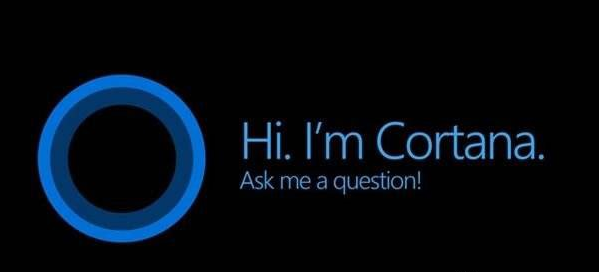
具体如下:
1、Win+X“打开设备管理器;
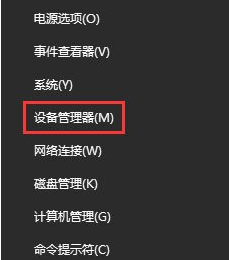
2、音频输入和输出》》扬声器/听筒(***)(注:***是您设备引用的声卡驱动)。
再在设备管理器》》声音、视频和游戏控制器下卸载掉该声卡驱动程序。
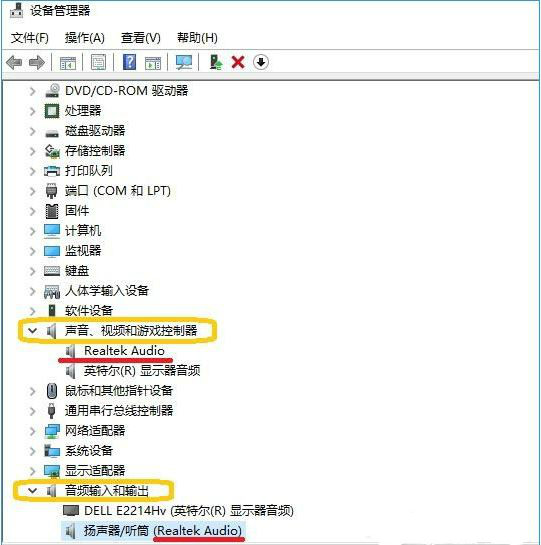
3、重启您的计算机。
4、如重启之后问题依旧,则可下载第三方驱动管理软件,如“驱动精灵”对声卡驱动进行更新即可解决问题!
关于win10系统开机后小娜提示“抱歉,我什么也听不见”的解决办法就为大家介绍到这里,用户的win10小娜如果有遇到相同问题,可以按照教程介绍的方法来解决。
推荐阅读
"win10系统亮度调节无效解决方法介绍"
- win10系统没有亮度调节解决方法介绍 2022-08-07
- win10系统关闭windows安全警报操作方法介绍 2022-08-06
- win10系统无法取消屏保解决方法介绍 2022-08-05
- win10系统创建家庭组操作方法介绍 2022-08-03
win10系统音频服务未响应解决方法介绍
- win10系统卸载语言包操作方法介绍 2022-08-01
- win10怎么还原系统 2022-07-31
- win10系统蓝屏代码0x00000001解决方法介绍 2022-07-31
- win10系统安装蓝牙驱动操作方法介绍 2022-07-29
老白菜下载
更多-
 老白菜怎样一键制作u盘启动盘
老白菜怎样一键制作u盘启动盘软件大小:358 MB
-
 老白菜超级u盘启动制作工具UEFI版7.3下载
老白菜超级u盘启动制作工具UEFI版7.3下载软件大小:490 MB
-
 老白菜一键u盘装ghost XP系统详细图文教程
老白菜一键u盘装ghost XP系统详细图文教程软件大小:358 MB
-
 老白菜装机工具在线安装工具下载
老白菜装机工具在线安装工具下载软件大小:3.03 MB










